Az automatikus észlelés az Olvasáskészség fejlődése előzetes verziójú funkciója, amely a gyakori kiejtés alapján becsüli meg a hibákat. Az automatikus észlelés számos dialektust és kiejtést támogat, és rosszul értékelheti a diákok teljesítményét, ha a feltöltött dokumentumot nem megfelelő nyelvként értelmezi. Előfordulhat például, hogy hibákat észlel egy francia dokumentumban, mert a francia kiejtést figyeli a francia kanadai kiejtés helyett. A dokumentumok megfelelő észleléséhez kövesse az alábbi lépéseket.
Megjegyzés: A mintatár szakaszai nem szerkeszthetők, és az automatikus észlelés amerikai angolként értelmezi.
Nyelv szerkesztése az olvasási folyamatban
Most már beállíthatja a nyelvi beállításokat közvetlenül az olvasási folyamatban.
-
Válassza a Word vagy PDF importálása lehetőséget, és válasszon egy lapot az Osztályjegyzetfüzetből, egy Word-dokumentumból vagy PDF-ből az olvasási folyamat feladatának létrehozásához.
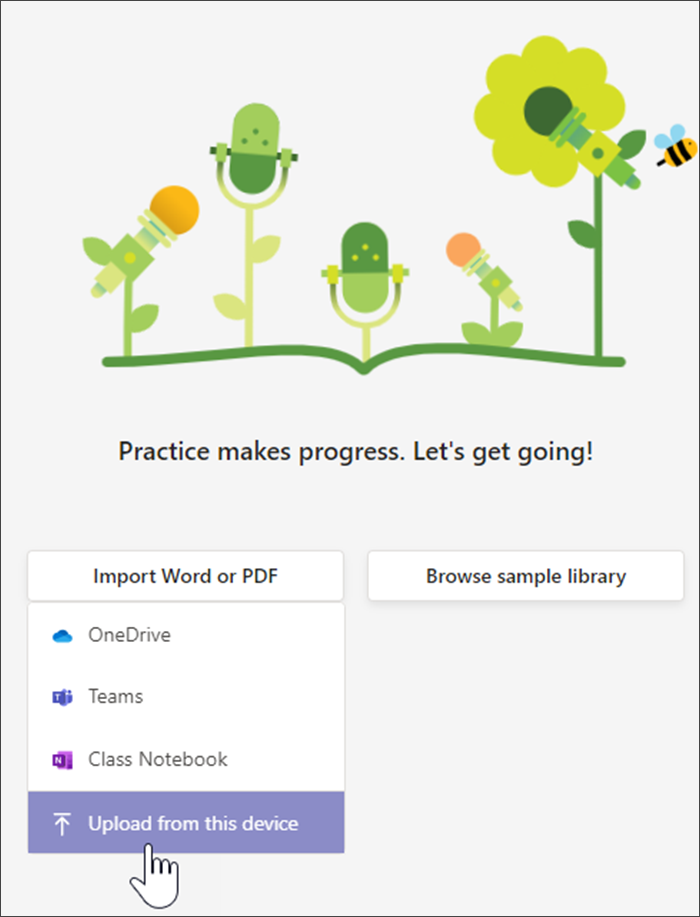
2. Válassza a Szerkesztés lehetőséget.
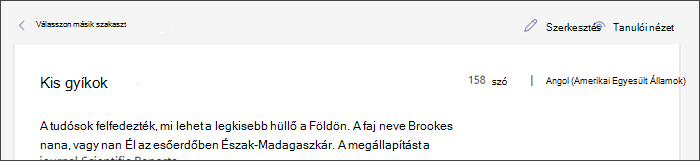
3. Nyissa meg a nyelv legördülő menüt, és válassza ki a kívánt nyelvet.
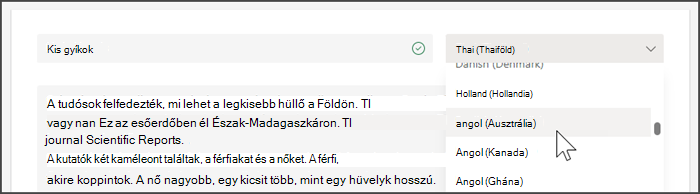
4. A módosítások alkalmazásához jelölje be a pipát .
Az automatikus észlelés figyeli a diákok hibáinak értelmezésekor kiválasztott nyelvet.
A dokumentum nyelvének beállítása
Ha általában ugyanazt a nyelvet használja, a dokumentum nyelvének a Wordben való beállítása további lépések nélkül segíthet az olvasási folyamatnak a várt nyelv értelmezésében.
-
Word- vagy PDF-dokumentum megnyitása a Microsoft Word
-
HA PDF-fájlt használ, akkor is megnyithatja a Wordben, ha a Fájlmenüben a Megnyitás parancsot választja, majd kiválasztja a kívánt PDF-fájlt
-
-
Miután megnyitotta a dokumentumot a Wordben, lépjen a Véleményezés lapra
-
Válassza ki a használt nyelvet a listából
-
A jelenleg támogatott nyelvek listájának megtekintése a következő lapon
-
-
Válassza az OK gombot
-
Mentse a Word-dokumentumot. Ezzel megőrzi a választott nyelvi beállításokat
-
Ha pdf-et kezdett, Word-dokumentumként mentheti.
-
-
Jelölje ki ezt a szakaszt, miután a Word vagy PDF feltöltése olvasási folyamatban lehetőséget választotta
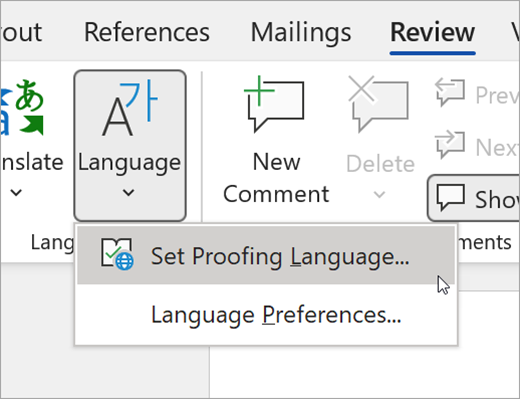
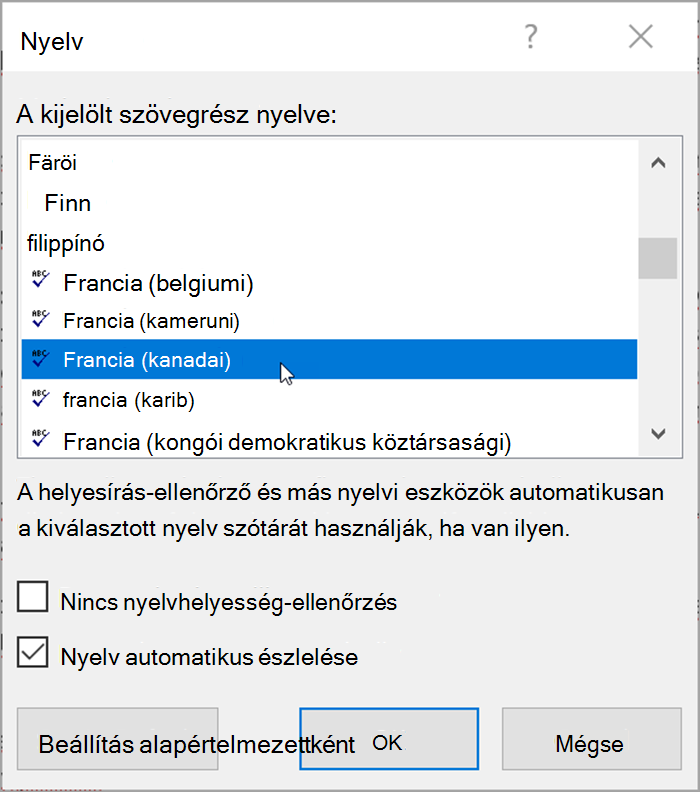
Az automatikus észlelési funkciót használó nyelvek
Az automatikus észlelés az olvasási folyamat előzetes verziójú funkciója, amely a gyakori kiejtés alapján becsüli meg a hibákat. A dokumentumokat bármilyen nyelven feltöltheti és manuálisan megjelölheti. Az automatikus észlelés által jelenleg támogatott nyelvek a következők:
-
afrikaans
-
amhara
-
Arab:
-
Algéria
-
Bahrein
-
Egyiptom
-
Irak
-
Izrael
-
Jordánia
-
Kuvait
-
Libanon
-
Líbia
-
Marokkó
-
Palesztina
-
Katar
-
Szíria
-
Szaúd-Arábia
-
Tunézia
-
Egyesült Arab Emírségek
-
Jemen
-
-
Bolgár
-
Burmai
-
Katalán, Spanyolország
-
Kínai:
-
Hongkong
-
Tajvan
-
-
horvát
-
cseh
-
dán
-
Holland:
Hollandia
Belgium
-
Angol:
-
Ausztrália
-
Kanada
-
Ghána
-
Nagy-Britannia
-
Hongkong
-
India
-
Kenya
-
Új-Zéland
-
Nigéria
-
Fülöp-szigetek
-
Szingapúr
-
Tanzánia
-
Dél-Afrika
-
Amerikai Egyesült Államok
-
-
Észt
-
Perzsa
-
filippínó
-
Francia:
-
Belgium
Kanada
Franciaország
-
Svájc
-
-
Német:
-
Németország
Ausztria
-
-
görög
-
héber
-
hindi
-
magyar
-
izlandi
-
indonéz
-
ír
-
olasz
-
japán
-
Jávai
-
kannada
-
khmer
-
Koreai
-
lao
-
lett
-
litván
-
macedón
-
Maláj
-
Máltai
-
maráthi
-
norvég
-
Lengyel (Lengyelország)
-
Portugál:
-
Brazília
-
Portugália
-
-
román
-
orosz
-
Szerb
-
szingaléz
-
Spanyol:
-
Argentína
-
Bolívia
-
Chile
-
Kolumbia
-
Costa Rica
-
Kuba
-
Dominikai Köztársaság
-
Ecuador
-
Egyenlítői-Guinea
-
Guatemala
-
Honduras
-
Mexikó
-
Panama
-
Peru
-
Puerto Rico
-
Paraguay
-
El Salvador
-
Spanyolország
-
Amerikai Egyesült Államok
-
Uruguay
-
Venezuela
-
-
Szlovák
-
Szlovén
-
Szuahéli
-
Svéd
-
Tamil
-
telugu
-
thai
-
török
-
ukrán
-
üzbég
-
Vietnámi
-
zulu
Dolgozunk a további nyelvek és dialektusok hozzáadásán. A saját belátása szerint manuálisan jelölje meg a hibákat, ha a beszédfelismerés nem felel meg a tanuló igényeinek.










